天猫魔盒怎么看电视直播 引言
随着科技的发展,传统的电视观看方式逐渐被智能电视和网络直播所取代。天猫魔盒作为一款智能电视盒子,凭借其丰富的功能和便捷的操作,受到越来越多家庭的青睐。本文将详细介绍如何通过天猫魔盒观看电视直播,包括设备的设置、应用的下载、直播源的选择以及常见问题的解决方案。
一、天猫魔盒的基本介绍
天猫魔盒是一款由阿里巴巴推出的智能电视盒子,旨在为用户提供更丰富的电视观看体验。它不仅支持高清播放,还能通过互联网访问各种视频资源。天猫魔盒的操作系统基于Android,用户可以通过应用商店下载各种应用,满足不同的娱乐需求。
1.1 天猫魔盒的主要功能
视频播放:支持多种视频格式,能够播放本地和网络视频。
直播电视:提供丰富的电视直播频道,涵盖新闻、娱乐、体育等多个领域。
应用下载:用户可以通过应用商店下载各种应用,扩展使用功能。
语音控制:支持语音搜索和控制,提升用户体验。
家庭共享:支持多设备互联,方便家庭成员共享内容。
在使用天猫魔盒观看电视直播之前,用户需要进行一些准备工作,包括设备的连接、网络的设置以及应用的下载。
2.1 设备连接
首先,将天猫魔盒与电视机连接。通常情况下,用户可以通过HDMI线将魔盒与电视连接。连接完成后,打开电视机,选择对应的HDMI输入源。
2.2 网络设置
天猫魔盒需要连接到互联网才能观看直播。用户可以通过以下步骤进行网络设置:
打开天猫魔盒,进入主界面。
找到“设置”选项,点击进入。
选择“网络设置”,然后选择“Wi-Fi”。
找到可用的Wi-Fi网络,输入密码进行连接。
天猫魔盒支持多种直播应用,用户可以根据自己的需求下载相应的应用。常见的直播应用包括:
用户可以通过以下步骤下载应用:
在主界面找到“应用商店”www.tiangya.cn。
搜索所需的直播应用。
点击“下载”并安装。
完成上述准备工作后,用户就可以开始观看电视直播了。以下是观看直播的具体步骤:
3.1 打开直播应用
在主界面找到已下载的直播应用,点击打开。例如,如果用户下载了“优酷”,则可以在应用列表中找到并点击。
3.2 选择直播频道
打开应用后,用户可以在首页找到“直播”或“电视直播”选项。点击进入后,用户将看到多个直播频道的列表。根据个人喜好,选择想要观看的频道。
3.3 调整画质
在观看直播时,用户可以根据网络情况调整画质。一般情况下,直播应用会自动选择最佳画质,但用户也可以手动调整。通常在播放界面上会有一个“设置”或“画质”选项,点击后选择合适的画质。
3.4 使用语音控制
展开全文
如果用户希望更便捷地选择频道,可以使用天猫魔盒的语音控制功能。按下遥控器上的语音按钮,直接说出想要观看的频道名称,系统将自动为用户切换到该频道。
四、常见问题及解决方案
在使用天猫魔盒观看电视直播的过程中,用户可能会遇到一些常见问题。以下是一些常见问题及其解决方案:
4.1 无法连接网络
如果天猫魔盒无法连接到网络,用户可以尝试以下步骤:
检查Wi-Fi密码是否输入正确。
确保路由器正常工作,可以尝试重启路由器。
如果使用的是有线网络,检查网线是否连接良好。
如果在观看直播时出现卡顿现象,用户可以尝试以下方法:
检查网络速度,确保网络带宽足够。
调整直播画质,选择较低的画质以减少带宽占用。
关闭其他正在使用网络的设备,释放带宽。
如果下载的直播应用无法正常打开,用户可以尝试以下步骤:
检查应用是否需要更新,进入应用商店查看更新情况。
尝试卸载并重新安装该应用。
检查天猫魔盒的存储空间,确保有足够的空间运行应用。
通过天猫魔盒观看电视直播,不仅可以享受丰富的节目内容,还能体验到智能设备带来的便捷与乐趣。用户只需简单的设置和操作,就能轻松享受高质量的直播体验。希望本文能够帮助用户更好地使用天猫魔盒,享受家庭娱乐的乐趣。文章摘自:http://js315.com.cn/cm/190435.html返回搜狐,查看更多